目 录
正 文方式一:直接对数据进行拖放
这个方法适用于大多数绘制 2D 和 3D 图形的工作表:
鼠标轻移到选中区域的左侧或者右侧,此时光标显示为
状态,按下鼠标将数据拖放到目标图形窗口中。操作过程如下动画所示。参考 通过拖放增加绘图数据 以获取更多信息。
方式二:通过 Insert: Plot to Layer 菜单增加绘图
这个方法仅适用于 2D 曲线图,散点图,点线图,柱状图以及面积图:
切换到工作表窗口,然后选中想要进行绘图的数据列。
返回到图形窗口,并确保当前 激活的图层 是要插入图像的目标图层。
通过 图:当前图层内添加: 菜单插入期望的绘图类型。如下动画所示:
方式三:通过图层内容 (Layer Contents) 对话框添加新绘图
双击图形左上角的图层按钮。
使用 图层内容 对话框向已有图层中添加绘图,如下动画所示。更详细的操作可以观看 图层目录 视频教程,或者查阅用户手册中的 相关教程。
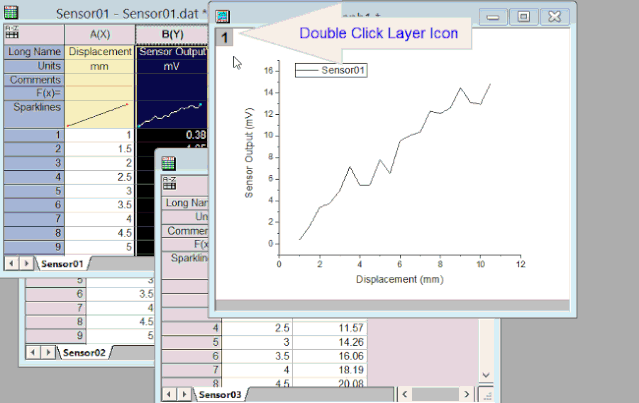
方式四:使用图表绘制 (Plot Setup) 对话框添加新绘图
右键单击图形页面左上角中的图层按钮,在弹出菜单中选择 图表绘制。
从顶部面板中选择包含数据源的工作表。
在底部面板中选中目标图层。
在中部面板中将数据列分别勾选为 X, Y, Error, 等。
单击 添加 按钮。操作过程如下动画所示:
方式五:复制和粘贴绘图
该方法仅适用于简单的 2D 绘图:
为了将已有的绘图复制粘贴到当前窗口或者其他窗口中,首先需要单击该绘图,然后按下 CTRL+C 进行复制。
再切换到目标图层中,按下 CTRL+V 进行粘贴,如下动画所示:
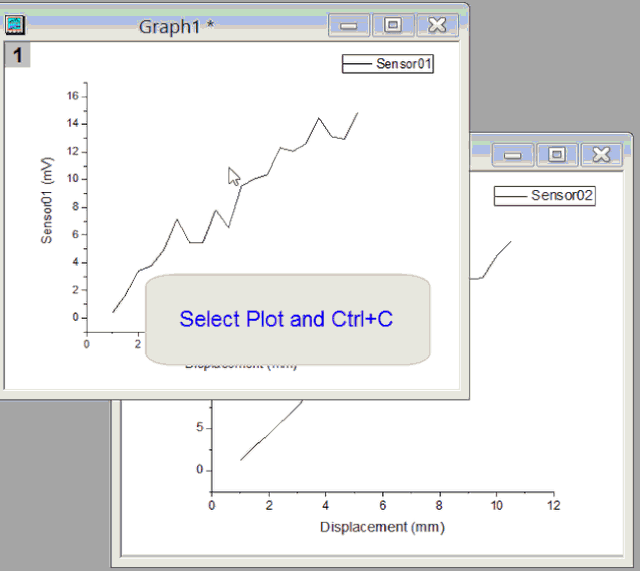
小编提醒:以上各种方式都能够将数据添加到现有图形窗口,但各有优劣。最方便的是方式一,最完整的是方式四。方式一、二、三、五对所添加图形的样式都有限制,比如:方法五中所拷贝得到的图形只是折线图。
相关内容阅读:
限时特惠:本站每日持续更新海量各大内部网赚创业教程,会员可以下载全站资源点击查看详情
站长微信:11082411

